iMessage är en standardapp för meddelanden som är integrerad i Apples produktuniversum. Via din Mac kan du kommunicera med vänner som använder iPhone. Om du dessutom äger en iPhone kan du skicka och ta emot traditionella SMS till Android-användare.
Konfigurera Meddelanden på din Mac
För att använda iMessage krävs inte nödvändigtvis ett iCloud-konto eller en iPhone, men ett Apple-ID är obligatoriskt. Om du redan har ett iCloud-konto fungerar den e-postadress du använde vid registreringen som ditt Apple-ID.
Starta appen Meddelanden från Dock, applikationsmappen eller via Spotlight med tangentbordskommandot Kommando+Mellanslag. Första gången du öppnar appen blir du ombedd att logga in. Om du saknar ett Apple-ID klickar du på ”Skapa nytt Apple-ID” längst ner för att registrera dig. Annars loggar du in med ditt befintliga Apple-ID.
När du loggat in öppnar du inställningarna för meddelanden genom att klicka på ”Meddelanden” i menyraden och välja ”Inställningar”, eller genom att trycka på Kommando+Komma.
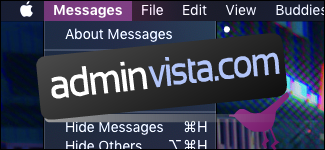
Under fliken ”iMessage” hittar du inställningar för att hantera ditt iMessage-konto. Se till att ditt telefonnummer eller din e-postadress är listade under ”Du kan nås för meddelanden på”, annars kommer du inte att ta emot meddelanden på din Mac.
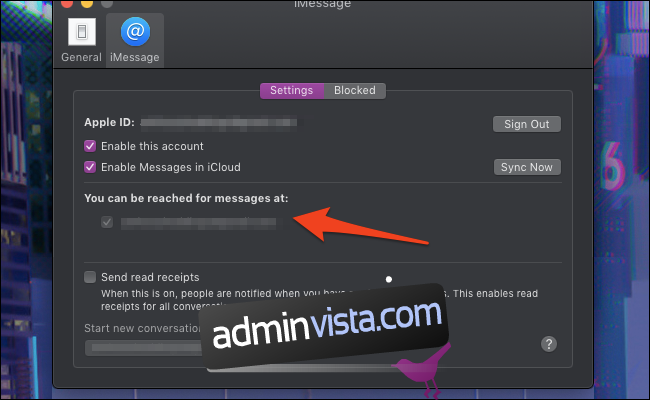
Om du har flera kontaktuppgifter, som ditt Apple-ID och ditt telefonnummer, kan du ta emot meddelanden på båda. Längst ner kan du ange vilket alternativ du föredrar när du skickar meddelanden till nya kontakter. Att använda ett e-postbaserat iMessage-konto är likvärdigt med att använda ett telefonbaserat; du kan skicka meddelanden till alla iMessage-användare, även de som använder sina telefonnummer. Dock kan endast telefonbaserade konton skicka SMS till Android-användare.
Innan du stänger inställningsfönstret, se till att ”Aktivera meddelanden i iCloud” är markerat så att alla dina tidigare meddelanden synkroniseras med din Mac. Det är fördelaktigt att aktivera detta på alla dina enheter.
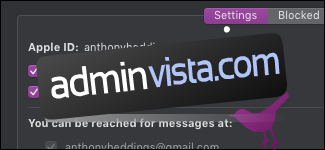
Om ditt telefonnummer inte dyker upp i inställningarna för meddelanden, måste du kontrollera att iMessage är aktiverat på din telefon. Gå till Inställningar > Meddelanden på din telefon och se till att iMessage är aktiverat. Om det inte är det, visas ”Använd ditt Apple-ID för iMessage”, som du ska klicka på och logga in med samma konto som du använder på din Mac.
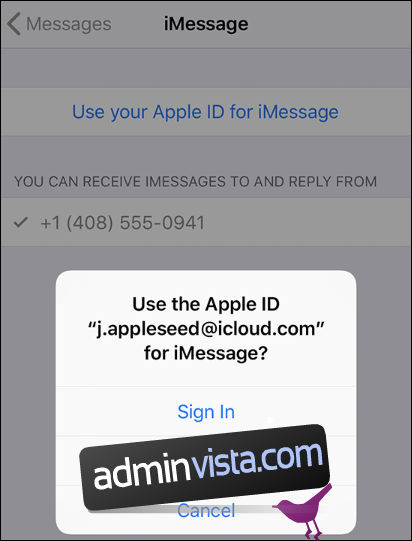
När allt är aktiverat bör ditt telefonnummer synas i meddelandeinställningarna på din Mac inom några minuter. Därefter kan du använda iMessage fritt.
För att skicka och ta emot SMS, vilket möjliggör kommunikation med Android-användare och andra som inte har iMessage, måste du även aktivera vidarebefordran av textmeddelanden på din iPhone och länka din Mac med anslutna enheter.
Om du vill ringa röst- eller videosamtal behöver du använda FaceTime. Det är en separat app, men installationsprocessen är snarlik.